

SmartScreen en Windows 10 es una funciĂłn de seguridad que le impide ejecutar aplicaciones sin firmar. y las aplicaciones de alquiler hacen cambios en su sistema sin su permiso explĂcito. Asegura que los usuarios finales no ejecuten aplicaciones maliciosas y terminen infectando sus sistemas. Sin embargo, es bastante fácil pasar por alto, por lo que la protecciĂłn, mientras estĂ© allĂ, es limitada. Uno de los inconvenientes que tiene SmartScreen es que no recuerda quĂ© aplicaciones ha elegido ejecutar un usuario. Debe incluir en lista blanca manualmente las aplicaciones en SmartScreen para dejar de ver el aviso cada vez que las ejecute.
Antes de poder incluir en una lista blanca una SmartScreen, debe ejecutar la aplicación al menos una vez. Cuando lo haga, SmartScreen lo bloqueará de forma predecible. Verás el siguiente mensaje en tu pantalla. Haga clic en "Más información" y haga clic en el botón "Ejecutar de todos modos".

Una vez que haya hecho eso, regrese a la carpeta con el EXE de la aplicaciĂłn. Haga clic con el botĂłn derecho en el EXE y seleccione Propiedades en el menĂş contextual.
En la ventana Propiedades, vaya a la pestaña General. En la parte inferior, verá una secciĂłn de Seguridad que dice: "El archivo vino de otra computadora y podrĂa estar bloqueado para ayudar a proteger esta computadora". Al lado hay una caja llamada 'Desbloquear'. CompruĂ©belo y conceda permiso de administrador para ejecutar el cambio.
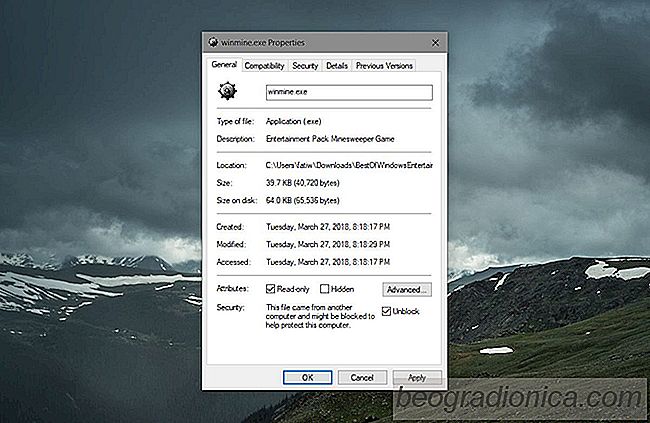

CĂłmo insertar emoji en Photoshop
Los emoji se han convertido en una parte integral de nuestra comunicación diaria. Apple y Google tienen su propio conjunto de emojis y la lista de emociones que puedes expresar con ellos continúa expandiéndose. A partir de Windows 10, Microsoft ha agregado una forma más fácil de insertar emoji en forma de un panel emoji.

10 Cosas que hacer cuando obtiene una nueva PC con Windows
Cuando compra una nueva PC con Windows, pasará algĂşn tiempo configurándola arriba. La mayorĂa de la gente entiende que esto significa el tiempo que invertirán instalando las aplicaciones que necesitan para trabajar. Si bien eso es definitivamente una parte importante de la configuraciĂłn de una nueva PC con Windows, no es lo Ăşnico que debe hacer.